Mi a teendő, ha a WhatsApp Web nem működik

A WhatsApp web nem működik? Ne aggódj. Íme néhány hasznos tipp, amivel újra működésbe hozhatod a WhatsApp-ot.
A WhatsApp egy üzenetküldő és hangalapú IP-alapú alkalmazás, amely lehetővé teszi a felhasználók számára, hogy szöveges üzeneteket küldjenek, hang- és videoüzeneteket rögzítsenek és küldjenek, valamint hang- és videohívásokat kezdeményezzenek. Személyre szabott állapotokat is létrehozhat, amelyek 24 órán keresztül láthatók a névjegyek számára.
A WhatsApp jelenleg a legszélesebb körben használt üzenetküldő platform, több mint 2 milliárd aktív felhasználóval. A Facebook 2014-es felvásárlása óta folyamatosan bővítette funkcióit. A legtöbb országban a WhatsApp a digitális kommunikáció elsődleges médiuma.
A WhatsApp népszerűsége és könnyű használhatósága ösztönözte a Facebook erőfeszítéseit, hogy üzleti funkciókat is beépítsen az alkalmazásba. A WhatsApp Business lehetővé teszi a vállalkozások számára, hogy az alkalmazás használatával elérjék ügyfeleiket a WhatsApp platformon. Egyes országokban a WhatsApp fizetési lehetőségeket kínál az alkalmazáson keresztül.
A WhatsApp egyik legjobb tulajdonsága azonban a csoportos funkció. A csevegőszobákhoz hasonlóan a csoport tagjai azonnal megoszthatnak üzeneteket minden érintettel. A WhatsApp csoportok nagyon népszerűvé váltak, és gyakoriak az iskolákban, a munkahelyeken és a társadalmi tevékenységek minden formájában. Könnyen használható, és gyakran az előnyben részesített módja a munkatársak kapcsolattartásának, még olyan alkalmazásokon keresztül is, mint a Slack.
Ha rendszeresen használja a WhatsApp-ot, és kapcsolatban szeretne maradni mindenkivel a névjegyei között, fontos tudnia, hogyan hozhat létre csoportot. A WhatsApp csoport a következő funkciókkal rendelkezik:
Csoport létrehozásához a WhatsApp-on kövesse az alábbi lépéseket.
A WhatsApp szolgáltatásainak használatához telepítenie kell mobiltelefonjára.
Ha még nincs telepítve a WhatsApp, keresse fel a Google PlayStore -t mobileszközén, és keressen rá a WhatsApp kifejezésre . Letöltés és telepítés.
A telepítés után a WhatsApp megkéri, hogy igazolja telefonszámát.
A telefonszám ellenőrzése után, ha már van regisztrált fiókja az adott telefonszámmal, a fiók most aktiválódik mobileszközén. Ha még nincs regisztrálva fiók a telefonszámmal, akkor a WhatsApp új felhasználóként regisztrálja Önt.
Mobiltelefonján érintse meg a WhatsApp ikont az alkalmazás elindításához. Megnyílik a Kezdőlap, amely megmutatja a legutóbbi csevegéseit.
Az oldal tetején található egy szalag lapokkal: Csevegés , Állapot és Hívások .
A fülek felett, az oldal jobb felső sarkában három függőleges pont található.
Kattintson a pontokra egy előugró ablak megnyitásához.
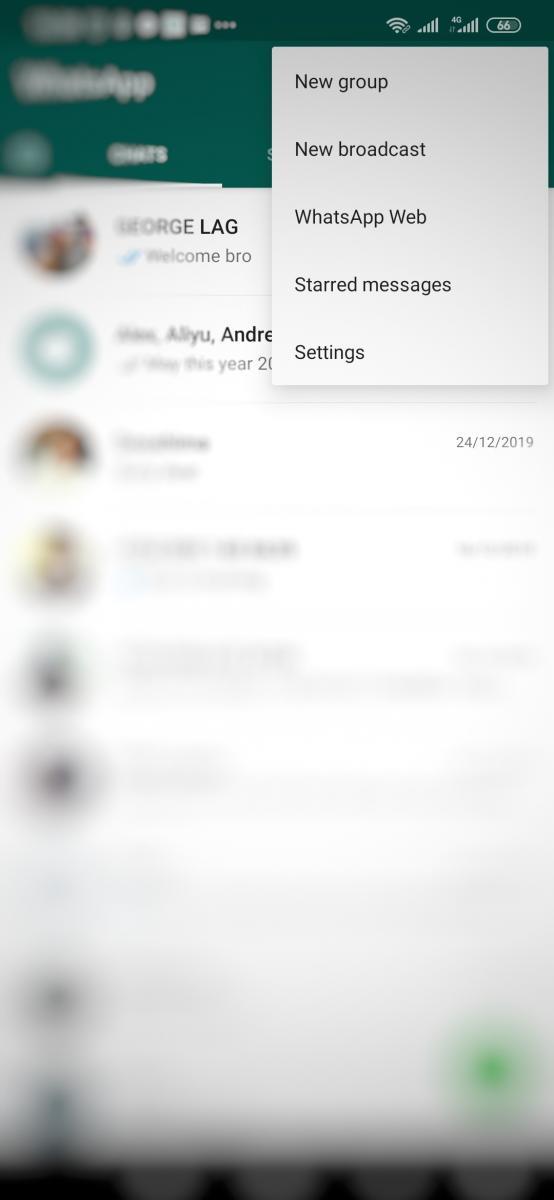
Miután megjelenik az előugró ablak:
Kattintson az Új csoport elemre . Az Új csoport oldalon megjelennek a WhatsApp-on regisztrált telefonos névjegyei.
Az oldal tetején keresse meg a Résztvevők hozzáadása lehetőséget . Adja hozzá a kívánt résztvevőket a csoporthoz.
Résztvevő hozzáadásához érintse meg a névjegyet.
Látni fogja, hogy a hozzáadott névjegyhez „ X ” van csatolva. Ha meggondolja magát, és szeretne eltávolítani egy névjegyet, amelyre már kattintott, koppintson újra a megjelölt névjegyre, vagy kattintson az „ X ” gombra . A névjegy eltávolításra kerül a kiválasztottak közül.
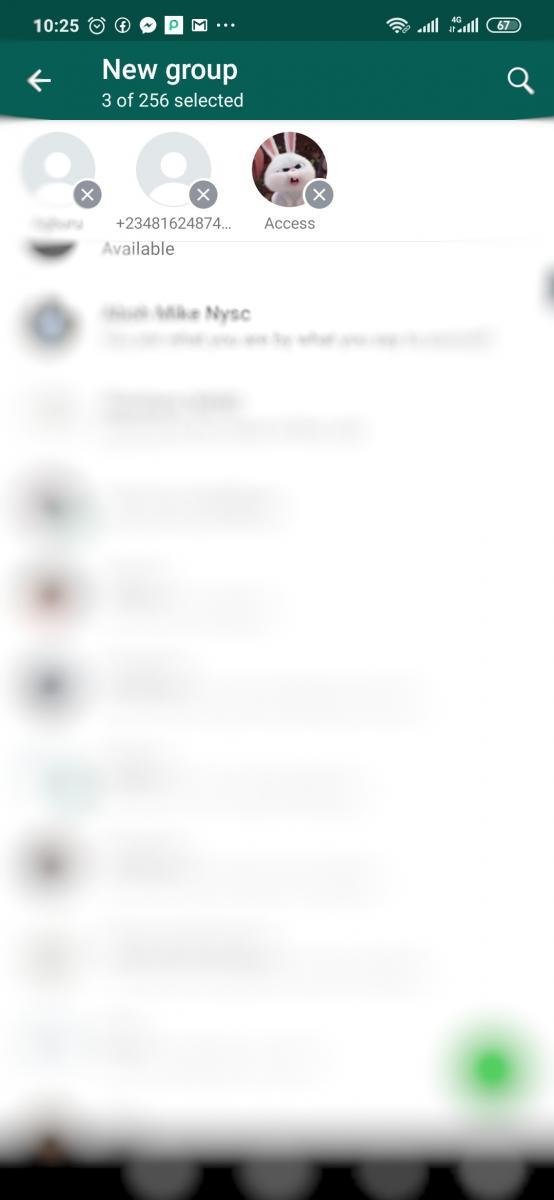
A csoporthoz hozzáadni kívánt összes névjegy kiválasztása után kattintson a jobbra mutató nyílra a jobb alsó sarokban.
A következő oldal betöltődik, és a csoport tárgyának és egy opcionális csoport ikonjának megadását kéri.
A kijelölt helyre írja be a csoport nevét.
Ikon hozzáadásához érintse meg a kamera ikont azon hely mellett, ahová a csoport nevét beírta. Megnyílik a galéria. A galériából kiválaszthatja a kívánt képet.
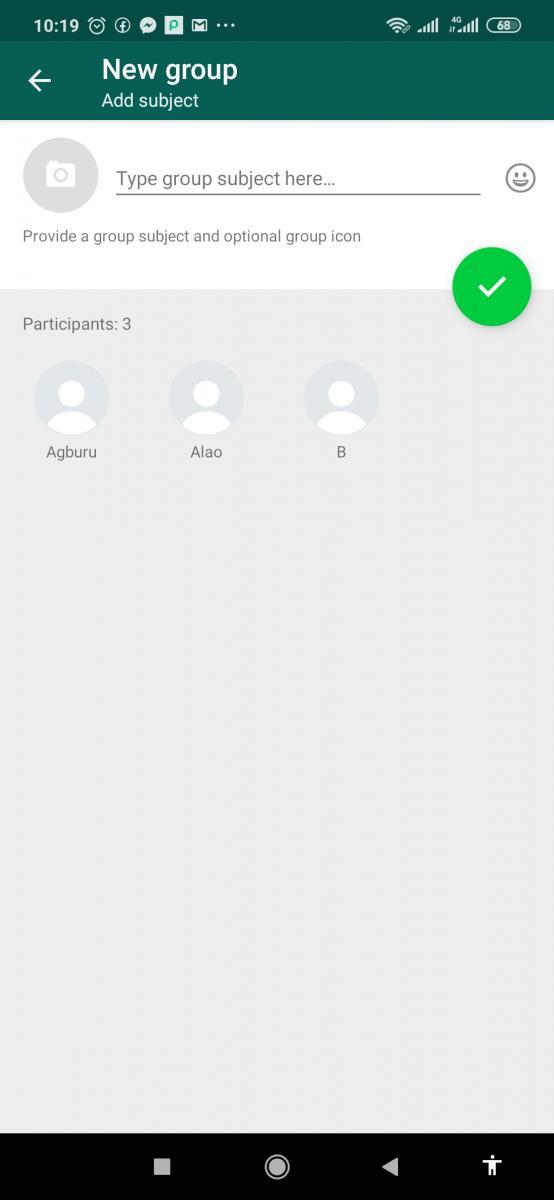
Koppintson a zöld kör alakú ikonra, amelyen belül egy jel található.
Létrehozta a csoportot, és megnyílik egy üzenet, amely közli a résztvevőkkel, hogy Ön csoportot hozott létre.
Sikeresen létrehozott egy WhatsApp csoportot, és hozzáadta a névjegyeit. Gyerünk, és kezdje el bevonni tagjait!
A WhatsApp web nem működik? Ne aggódj. Íme néhány hasznos tipp, amivel újra működésbe hozhatod a WhatsApp-ot.
Néhány felhasználó panaszkodott, hogy a WhatsApp nem tölti le a médiafájlokat. Utánajártunk a dolognak, és öt megoldást találtunk a probléma megoldására.
Lásd, milyen könnyű új WhatsApp kontaktot hozzáadni egyedi QR kódjával, hogy időt takarítson meg és profi módon mentse el a kontaktokat.
A WhatsApp kijelentkezésének lépései – megtudhatja, hogyan lehet biztosan kijelentkezni anélkül, hogy törölné a fiókját.
Bár a WhatsApp nagyszerű eszköz, előfordulhat, hogy meg akar szabadulni fiókjától. Az alkalmazás egyszerű eltávolítása valójában nem távolítja el
A legtöbb telefonhasználó számára szebb, ha alkalmazásaik és rendszerük sötétebb színsémát használnak – könnyebb a szemnek, és kevésbé zavarja a sötétebb környezetben,
Ha hangüzeneteket szeretne hallgatni a WhatsApp-on a feladó tudta nélkül, továbbítsa az üzenetet valaki másnak, vagy engedélyezze a Repülőgép módot.
Ismerje meg, hogyan válaszolhat egy adott üzenetre a Whatsappban.
Köztudott, hogy a Facebook tulajdonában lévő alkalmazások többsége már rendelkezik „Stories” funkcióval. A WhatsApp-on is jelen van „WhatsApp Status” formában. Sajnos a legtöbb felhasználónak képernyőképet kell készítenie.
A WhatsApp-csevegések elnémítása nyugalmat biztosíthat, ha hajlamos sok üzenetet kapni. Megpróbál a csúcson maradni, és minél többre válaszolni
Adjon életet WhatsApp matricáinak, ha hangot ad hozzájuk. Itt van, hogyan.
Csak nem utálod, ha WhatsApp-ot küldesz valakinek, és örökké tart, hogy megnézze az üzenetet? Vagy figyelmen kívül hagyják az üzeneteidet, vagy azok
A WhatsApp-on lévő csoportok nagyszerű módja annak, hogy információkat osszon meg és csevegjen egyszerre több személlyel… de a spam és a túlélő csoportok között
2019 előtt az egyetlen módja annak, hogy valaki mást ne vegyen fel egy csoportba, az volt, hogy személyesen letiltották a csoport rendszergazdáit. Ez mindenfélét jelentett
Ismerje meg, hogyan fedezheti fel, ha valaki letiltotta a WhatsApp-ot, az Instagramot vagy a Facebookot.
Mi történik, ha nem fogadja el a WhatsApps új szerződési feltételeit? Nem szép.
Nézze meg, hogy a WhatsApp megosztja-e személyes adatait a Facebookkal 2016 óta. Ennek ellenére három napot kell várni.
Tekintse meg, milyen egyszerű hangüzeneteket küldeni a WhatsApp alkalmazásból a Telegramba és fordítva. Kövesse ezeket a könnyen követhető lépéseket.
Tegye könnyebben olvashatóvá az üzeneteket, ha kinagyítja a szöveget bármely WhatsApp-csevegésben. Nézze meg, hogyan teheti ezt meg.
Ha nem tud fényképeket, videókat vagy más fájlokat küldeni a WhatsApp-on keresztül, előfordulhat, hogy a fájlformátum nem támogatott. Vagy ez egy átmeneti hiba lehet.
Ez a lépésről lépésre végigvezető útmutató megmutatja, hogyan lehet megváltoztatni a kiemelő színt a szövegek és szöveges mezők számára az Adobe Readerben.
Itt részletes utasításokat talál arról, hogyan lehet megváltoztatni a felhasználói ügynök karakterláncot az Apple Safari böngészőben MacOS rendszeren.
Szeretné letiltani az Apple Szoftverfrissítés képernyőt, és megakadályozni, hogy megjelenjen a Windows 11 számítógépén vagy Mac-en? Próbálja ki ezeket a módszereket most!
Ha a LastPass nem tud csatlakozni a szervereihez, törölje a helyi gyorsítótárat, frissítse a jelszókezelőt, és tiltsa le a böngésző bővítményeit.
Tartsa tisztán a Google Chrome böngésző gyorsítótárát a következő lépésekkel.
Sok felhasználó számára a 24H2 frissítés törli az auto HDR-t. Ez az útmutató elmagyarázza, hogyan orvosolhatod ezt a problémát.
A keresztreferenciák segíthetnek dokumentumod felhasználóbarátabbá, rendezettebbé és hozzáférhetőbbé tételében. Ez a útmutató megtanítja, hogyan hozhatsz létre keresztreferenciákat Wordben.
A Spotify zavaró lehet, ha minden alkalommal automatikusan megnyílik, amikor elindítja a számítógépét. Az automatikus indítás leállítása az alábbi lépések segítségével.
Kíváncsi arra, hogyan integrálhatja a ChatGPT-t a Microsoft Word-be? Ez az útmutató pontosan megmutatja, hogyan teheti ezt meg a ChatGPT for Word bővítménnyel 3 egyszerű lépésben.
Tanuld meg, hogyan oldj meg egy gyakori problémát, amelyben a képernyő villog a Google Chrome böngészőben.



























